Ошибка 0x800705b4 в Windows
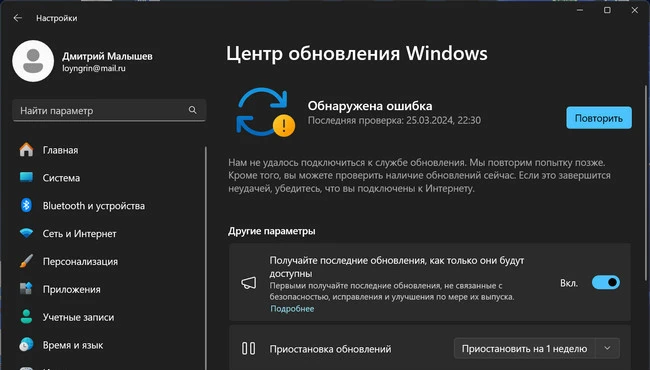
Содержание:
Одной из наиболее часто встречающихся проблем, с которой сталкиваются пользователи Windows при попытке обновить операционную систему, является ошибка 0x800705b4. Она может возникать на разных этапах обновления, мешая пользователю получать последние исправления безопасности и улучшения функционала системы.
В этой статье мы рассмотрим основные причины возникновения ошибки 0x800705b4 и предложим несколько проверенных способов её устранения.
↑ Что представляет собой ошибка 0x800705b4
Ошибка 0x800705b4 в Windows обычно возникает в процессе скачивания или установки обновлений операционной системы. Она может проявляться в разных контекстах, но чаще всего связана с тем, что система не может завершить операцию обновления.
Причиной могут быть различные факторы, включая проблемы с интернет-соединением, повреждённые системные файлы или некорректные настройки безопасности.
↑ Основные причины ошибки 0x800705b4
- Проблемы с интернет-соединением. Загрузка обновлений требует стабильного и быстрого интернет-соединения. Если соединение нестабильно или слишком медленное, это может привести к сбоям в процессе обновления.
- Повреждения в системных файлах. Если важные системные файлы Windows повреждены, это может повлиять на работу службы обновлений.
- Стороннее ПО. Некоторые сторонние антивирусные программы или брандмауэры могут блокировать процесс обновления.
- Перегрузка системы. Если во время обновления система работает с несколькими ресурсоемкими задачами, это может вызвать ошибку.
↑ Шаги по исправлению ошибки 0x800705b4
Существует несколько эффективных способов устранения ошибки 0x800705b4, начиная со стандартных методов диагностики и заканчивая более сложными шагами. Рассмотрим наиболее распространенные методы.
↑ 1. Перезагрузка системы
Прежде всего, всегда стоит начать с перезагрузки компьютера. Это простой, но эффективный способ избавиться от временных сбоев, которые могут мешать процессу обновления. После перезагрузки система может завершить оставшиеся процессы и, возможно, успешно загрузить и установить обновления.
↑ 2. Использование средства устранения неполадок Windows Update
Windows предоставляет встроенное средство для диагностики и устранения проблем с обновлениями. Чтобы воспользоваться им, выполните следующие действия:
Откройте "Параметры" (нажмите Win + I).
Перейдите в раздел "Обновление и безопасность".
Выберите Устранение неполадок, затем кликните "Дополнительные средства устранения неполадок".
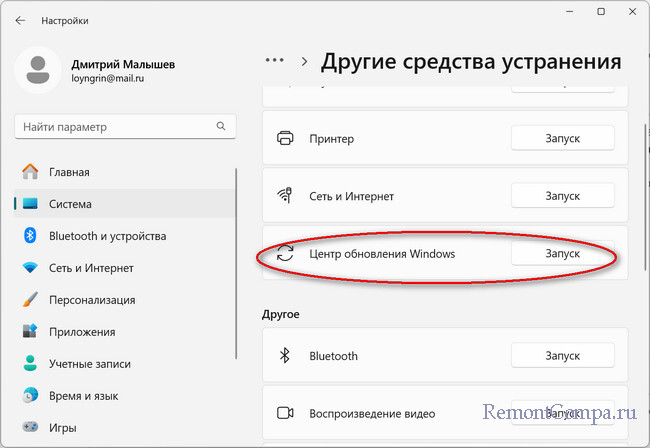
Найдите "Windows Update" и нажмите "Запустить средство устранения неполадок".
Это средство выполнит диагностику и попытается устранить выявленные проблемы, которые могут препятствовать нормальной установке обновлений.
↑ 3. Сброс компонентов Windows Update
Если стандартные методы не помогли, можно вручную сбросить компоненты обновлений Windows. Для этого потребуется несколько команд в командной строке с правами администратора. Вот что нужно сделать:
Откройте командную строку от имени администратора. Для этого нажмите правой кнопкой мыши на кнопку «Пуск» и выберите «Командная строка (Администратор)».
Введите следующие команды по очереди и нажимайте Enter после каждой:
net stop cryptSvc
net stop bits
net stop msiserver
ren C:\Windows\System32\catroot2 catroot2.old
ren C:\Windows\SoftwareDistribution SoftwareDistribution.old
net start cryptSvc
net start bits
net start msiserver
net start wuauserv
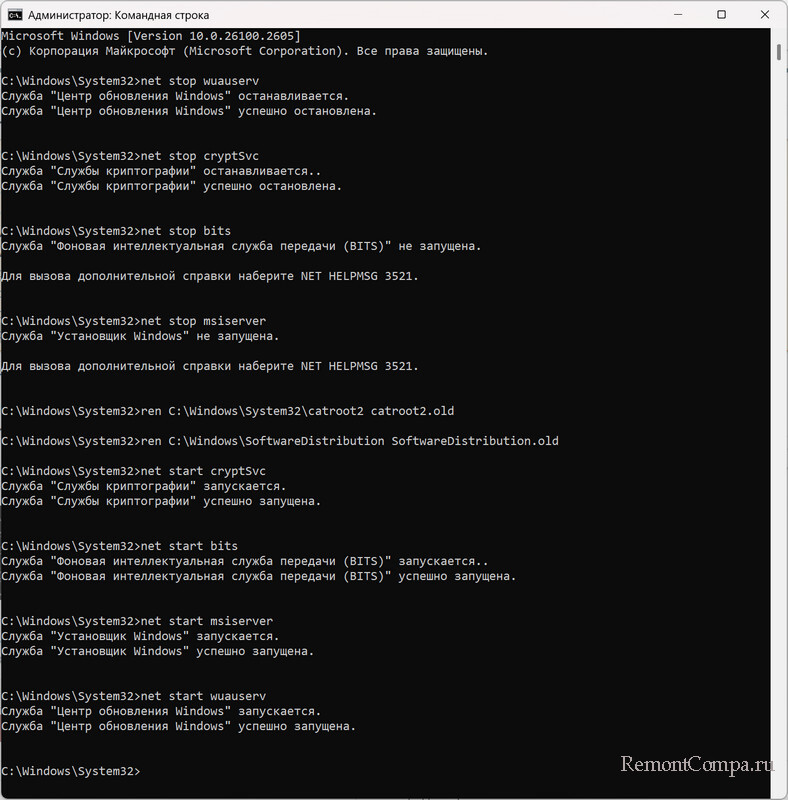
Перезагрузите компьютер и попробуйте снова выполнить обновление.
Эти команды остановят службы обновления, переименуют каталоги: catroot2, SoftwareDistribution, отвечающие за скачивание обновлений, затем перезапустят службы и создадут каталоги снова.
↑ 4. Проверка системных файлов с помощью утилит SFC и DISM
Системные файлы могут быть повреждены, что также является одной из причин возникновения ошибки 0x800705b4. В этом случае помогут встроенные утилиты для восстановления:
Откройте Командную строку от имени администратора.
Введите команду для проверки целостности системных файлов: sfc /scannow

Утилита SFC (Проверка системных файлов) выполнит проверку файлов и восстановит повреждённые.
Если ошибка сохраняется, используйте утилиту DISM (Deployment Imaging Service and Management Tool):
DISM /Online /Cleanup-Image /RestoreHealth
Эта команда поможет восстановить повреждения, связанные с образом системы.
↑ 5. Отключение или удаление стороннего антивируса
Некоторые сторонние антивирусные программы могут блокировать или препятствовать установке обновлений. Временно отключите антивирус или брандмауэр и попробуйте выполнить обновление ещё раз. Если это помогло, вы можете добавить исключения для Центра обновления Windows в настройках антивируса или обновить сам антивирус до последней версии.
↑ 6. Использование средства создания установочного носителя
Если ни один из вышеперечисленных способов не помог, можно воспользоваться средством создания установочного носителя от Microsoft. Это позволит загрузить и установить обновление Windows 10 или Windows 11 вручную с помощью установочного носителя - ISO образа операционной системы:
Перейдите на сайт Microsoft чтобы скачать Windows 10 или 11. Скачайте и запустите Средство создания установочного носителя. Следуйте инструкциям по созданию загрузочной флешки или DVD-диска и используйте их для обновления системы.
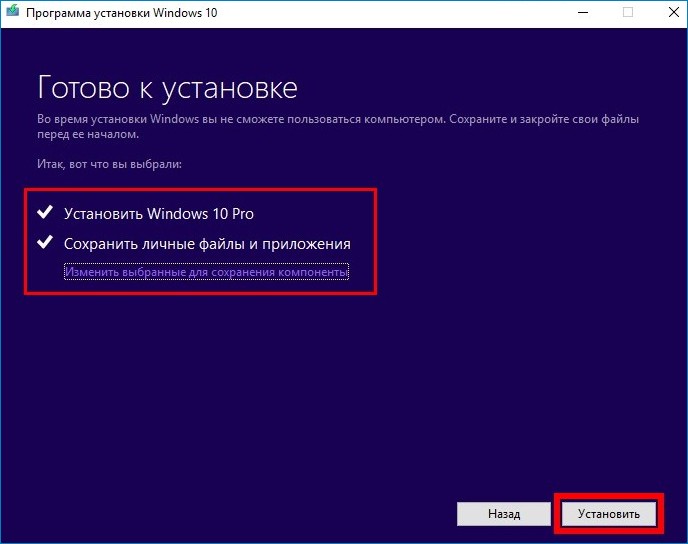
↑ Заключение
Ошибка 0x800705b4 в Windows может быть вызвана различными проблемами, от нестабильного интернет-соединения до повреждения системных файлов. Применяя пошаговые методы, такие как использование средства устранения неполадок, сброс компонентов обновлений или проверка системных файлов, вы сможете устранить эту ошибку и вернуться к нормальной работе системы. Если проблема продолжает возникать, то прочтите нашу более подробную сттаью на эту тему устранения неполадок Центра обновлений Windows.
Не забывайте регулярно обновлять систему, чтобы обеспечить её стабильную работу и защиту от угроз.